构建示意图:


设置教程:
1、在已连接可正常使用的路由器连接的电脑或手机中打开浏览器,清空地址栏并输入路由器的管理地址192.168.1.1,在弹出的创建账户与密码界面中,设置用户名及管理密码,设置6~15位的管理密码,点击“确定”,登录路由器管理界面,如图:
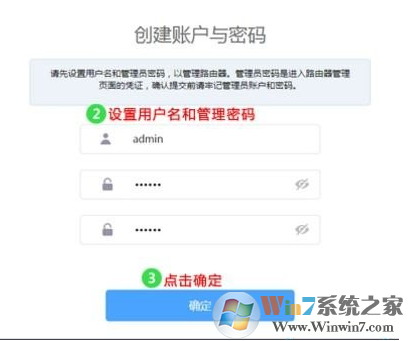
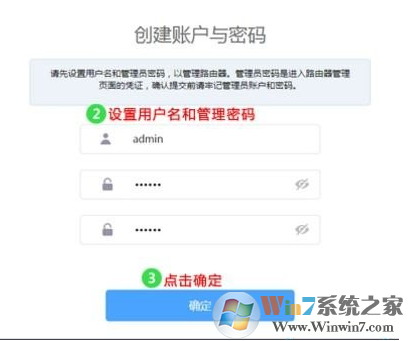
2、将AP设备的的网线连接到路由器的任意LAN口,点击“AP管理>AP设置”,启用“AP管理功能”,显示类型选择为“在线AP设备”,列表中将会显示当前在线的AP,并可以对AP进行管理,如图:
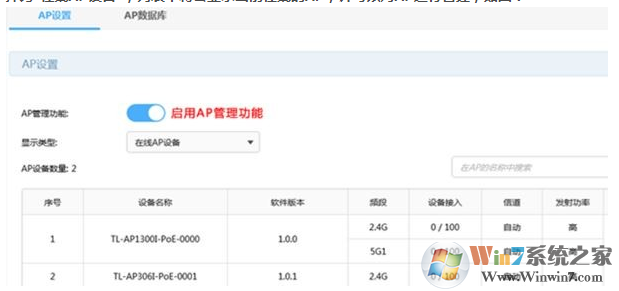
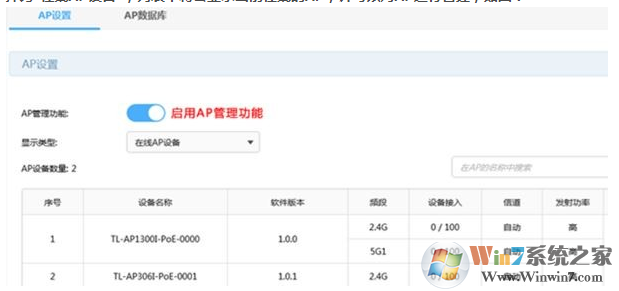
注意:若部分AP无法发现,请确认AP的模式www.w10zj.com开关已拨到FIT模式、同时检查AP与路由器之间的网线已接好。
3、点击“AP管理>无线网络设置>即插即用”,分别设置2.4G和5G的无线名称和无线密码,如图:
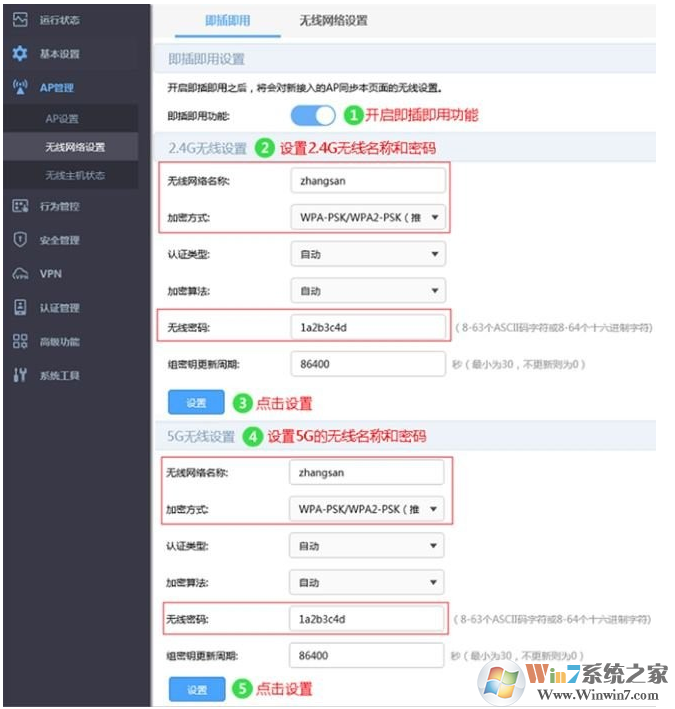
至此设置完成后,所有AP都能同时发射zhangsan这个无线信号
设置完成,我们就可以连接当前信号好的无线信号进行连接即可上网冲浪!
总结:以上就是无线路由器使用ap功能进行桥接的方法了,桥接好之后不管我们走到自家的第几层楼都可以连接质量非常好的wifi了。
总结:以上就是无线路由器使用ap功能进行桥接的方法了,桥接好之后不管我们走到自家的第几层楼都可以连接质量非常好的wifi了。